 |
 |
|
||
 |
||||
الطباعة على الوجهين (في نظام التشغيل Windows فقط)
يتوفر نوعان من 2-Sided Printing (الطباعة على الوجهين): قياسية وكتيب مطوي.
تتيح لك 2-Sided Printing (الطباعة على الوجهين) القياسية طباعة الصفحات ذات الأرقام الفردية أولاً. بعد طباعة هذه الصفحات، يمكنك إعادة تحميلها لطباعة الصفحات ذات الأرقام الزوجية على الوجه الآخر من الورق.
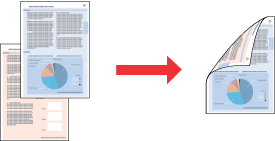
تتيح 2-Sided Printing (الطباعة على الوجهين) للكتيبات المطوية عمل كتيبات مطويةً مرةً واحدة. سيتم أولاً طباعة الصفحات التي ستظهر على الوجه الخارجي (بعد طي الصفحة). يمكن بعد ذلك طباعة الصفحات التي ستظهر في الداخل بعد إعادة تحميل الورق في الطابعة كما هو موضح في الرسم التوضيحي أدناه.
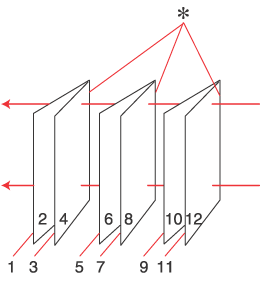 |
|
كتيب مطوي مرةً واحدة
|
* : حافة الربط
يمكنك إنشاء كتيب عن طريق طباعة الصفحتين 1 و4 على الورقة الأولى والصفحتين 5 و8 على الورقة الثانية والصفحتين 9 و12 على الورقة الثالثة.
بعد إعادة تحميل هذا الورق في وحدة تغذية الورق، يمكنك طباعة الصفحتين 2 و3 على الوجه الخلفي للورقة الأولى والصفحتين 6 و7 على الوجه الخلفي للورقة الثانية والصفحتين 10 و11 على الوجه الخلفي للورقة الثالثة.
يمكن بعد ذلك طي الصفحات الناتجة وربطها معًا في كتيب.
 ملاحظة:
ملاحظة:|
هذ الميزة غير متوفرة في نظام التشغيل Mac OS X.
لا تكون هذه الميزة متاحةً مع الطباعة بلا حدود.
لا تكون هذه الميزة متاحةً عند الوصول إلى الطابعة عبر شبكة أو استخدام الطابعة كطابعة مشتركة.
حسب الورق، يمكن تحميل مجموعات ورق حتى 30 ورقة في وحدة تغذية الورق أثناء 2-Sided Printing (الطباعة على الوجهين).
استخدم فقط الورق المناسب 2-Sided Printing (الطباعة على الوجهين). وإلا، فقد تفسد جودة المطبوعات.
حسب الورق وكمية الحبر المستخدمة لطباعة نص وصور، قد يفيض الحبر إلى الوجه الآخر من الورق.
قد يتلطخ سطح الورق أثناء 2-Sided Printing (الطباعة على الوجهين).
|
2-Sided Printing (الطباعة على الوجهين) القياسية
اتبع الخطوات التالية لطباعة الصفحات ذات الأرقام الفردية والزوجية على الأوجه المتقابلة للورق.
 |
قم بالوصول إلى إعدادات الطابعة.
|
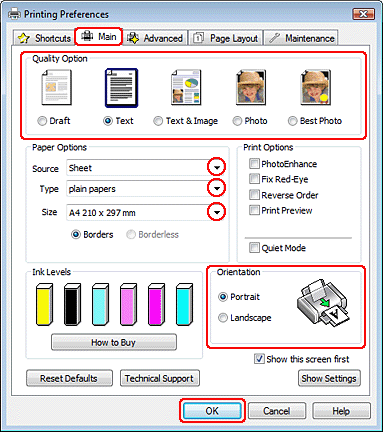
 |
انقر فوق علامة التبويب Main (رئيسي) ، ثم حدد أحد إعدادات Quality Option (خيار الجودة) التالية:
|
Draft (مسودة) للمسودات الأولية مع جودة طباعة منخفضة
Text (نص) للصفحات النصية فقط
Text & Image (نص وصورة) للصفحات عالية الجودة التي تشتمل على نص وصور
Photo (صورة فوتوغرافية) للحصول على سرعة وجودة جيدتين
Best Photo (أفضل صورة فوتوغرافية) لأفضل جودة طباعة
 |
حدد Sheet (ورقة) كإعداد Source (المصدر).
|
 |
حدد إعداد Type (النوع) المناسب.
|
 |
حدد إعداد Size (الحجم) المناسب.
|
 |
حدد Portrait (طولي) أو Landscape (عرضي) لتغيير اتجاه المطبوعات.
|
 |
انقر فوق علامة التبويب Page Layout (تخطيط الصفحة), ثم حدد On (تشغيل) من 2-sided printing (الطباعة على الوجهين).
|

 |
انقر فوق Margins (هوامش) لفتح النافذة Margins (هوامش).
|
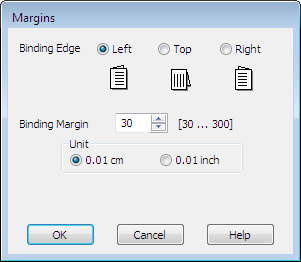
 |
حدد حافة الورقة التي سيتم الربط من خلالها. يمكنك اختيار Left (يسرى) أو Top (علوية) أو Right (يمنى).
|
 |
اختر cm (سم) أو inch (بوصة) كإعداد Unit (الوحدة). ثم حدد عرض هامش الربط. يمكنك إدخال أي عرض من 0.3 إلى 3.0 سم، أو من 0.12 إلى 1.18 بوصة.
|
 ملاحظة:
ملاحظة:|
قد يختلف هامش الربط الفعلي عن الإعدادات المحددة حسب التطبيق. قم بالتجريب باستخدام عدد قليل من الورق للتحقق من النتائج الفعلية قبل طباعة المهمة الكاملة.
|
 |
انقر فوق OK (موافق) للرجوع إلى النافذة Page Layout (تخطيط الصفحة). ثم انقر فوق OK (موافق) لحفظ الإعدادات.
|
 |
قم بتحميل الورق في وحدة تغذية الورق، ثم أرسل مهمة الطباعة من التطبيق. سيتم عرض تعليمات إنشاء الصفحات ذات الأرقام الزوجية أثناء طباعة الصفحات ذات الأرقام الفردية.
|
 |
اتبع التعليمات المعروضة على الشاشة لإعادة تحميل الورق.
|
 ملاحظة:
ملاحظة:|
قد يتجعد الورق أثناء الطباعة بسبب كمية الحبر المستخدمة. إن حدث ذلك، فقم بلف الورق قليلاً في الاتجاه المعاكس قبل إعادة تحميله.
قم بمحاذاة مجموعة الورق عن طريق ضبط حوافها على سطح صلب ومستوٍ قبل إعادة تحميلها.
اتبع التعليمات الخاصة بإعادة تحميل المطبوعات. وإلا، فقد ينحشر الورق أو قد تكون هوامش الربط غير صحيحة.
|
 |
بمجرد اكتمال إعادة تحميل الورق، انقر فوق الزر Resume (استئناف) لطباعة الصفحات ذات الأرقام الزوجية.
|
2-Sided Printing (الطباعة على الوجهين) للكتيبات المطوية
استخدم الخطوات التالية لإنشاء كتيب مطوي.
 |
قم بالوصول إلى إعدادات الطابعة.
|

 |
انقر فوق علامة التبويب Main (رئيسي) ، ثم حدد أحد إعدادات Quality Option (خيار الجودة) التالية:
|
Draft (مسودة) للمسودات الأولية مع جودة طباعة منخفضة
Text (نص) للصفحات النصية فقط
Text & Image (نص وصورة) للصفحات عالية الجودة التي تشتمل على نص وصور
Photo (صورة فوتوغرافية) للحصول على سرعة وجودة جيدتين
Best Photo (أفضل صورة فوتوغرافية) لأفضل جودة طباعة
 |
حدد Sheet (ورقة) كإعداد Source (المصدر).
|
 |
حدد إعداد Type (النوع) المناسب.
|
 |
حدد إعداد Size (الحجم) المناسب.
|
 |
حدد Portrait (طولي) أو Landscape (عرضي) لتغيير اتجاه المطبوعات.
|
 |
انقر فوق علامة التبويب Page Layout (تخطيط الصفحة), وحدد On (تشغيل) من 2-sided printing (الطباعة على الوجهين). ثم انقر فوق مربع الاختيار Folded Booklet (كتيب مطوي).
|
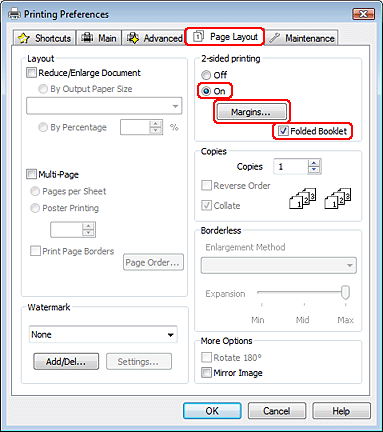
 |
انقر فوق Margins (هوامش) لفتح النافذة Margins (هوامش).
|

 |
حدد حافة الورقة التي سيتم الربط من خلالها. يمكنك اختيار Left (يسرى) أو Top (علوية) أو Right (يمنى).
|
 ملاحظة:
ملاحظة:|
عند تحديد Portrait (طولي) كإعداد Orientation (الاتجاه)، تتوفر أوضاع الربط Left (أيسر) أو Right (أيمن). يتوفر وضع الربط Top (علوي) عند تحديد Landscape (عرضي) كإعداد Orientation (الاتجاه).
|
 |
اختر cm (سم) أو inch (بوصة) كإعداد Unit (الوحدة). حدد عرض هامش الربط.
|
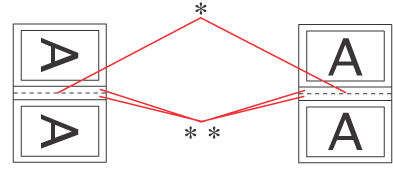 |
|
|
Portrait (طولي)
|
Landscape (عرضي)
|
* : حافة الطي
** : هامش
يمكنك إدخال أي عرض من 0.3 إلى 3.0 سم، أو من 0.12 إلى 1.18 بوصة. يتم استخدام عرض الهامش المحدد على كلا وجهي الطي. على سبيل المثال، إذا حددت هامشًا عرضه 1 سم، فستحصل على هامش عرضه 2 سم (سيتم تعيين هامش عرضه1 سم على كلا وجهي الطي).
 |
انقر فوق OK (موافق) للرجوع إلى النافذة Page Layout (تخطيط الصفحة). ثم انقر فوق OK (موافق) لحفظ الإعدادات.
|
 |
قم بتحميل الورق في وحدة تغذية الورق، ثم أرسل مهمة الطباعة من التطبيق. سيتم عرض تعليمات طباعة الصفحات الداخلية أثناء طباعة الصفحات الخارجية.
|
 |
اتبع التعليمات المعروضة على الشاشة لإعادة تحميل الورق.
|
 ملاحظة:
ملاحظة:|
قد يتجعد الورق أثناء الطباعة بسبب كمية الحبر المستخدمة. إن حدث ذلك، فقم بلف الورق قليلاً في الاتجاه المعاكس قبل إعادة تحميله.
قم بمحاذاة مجموعة الورق عن طريق ضبط حوافها على سطح صلب ومستوٍ قبل إعادة تحميلها في الطابعة.
اتبع التعليمات الخاصة بإعادة تحميل المطبوعات. وإلا، فقد ينحشر الورق أو قد تكون هوامش الربط غير صحيحة.
|
 |
بمجرد اكتمال إعادة تحميل الورق، انقر فوق الزر Resume (استئناف) لطباعة الصفحات الداخلية.
|
 |
بمجرد اكتمال الطباعة، قم بطي المطبوعات بشكل صحيح وربطها معًا باستخدام دباسة أو بأية طريقة ربط أخرى.
|
 انظر
انظر 